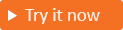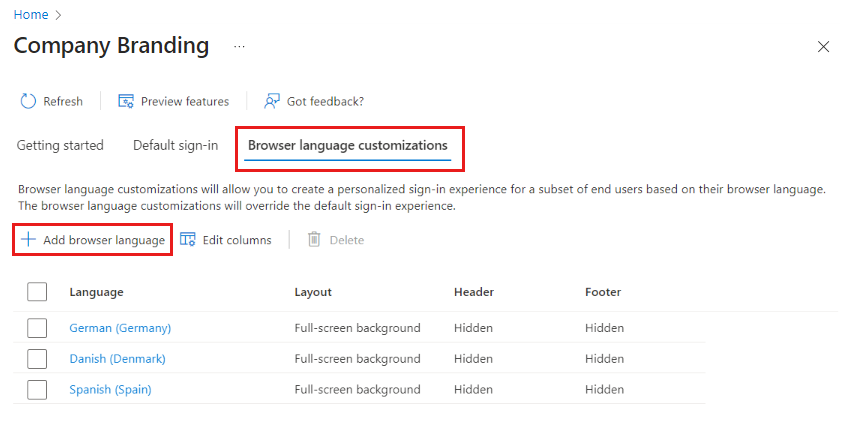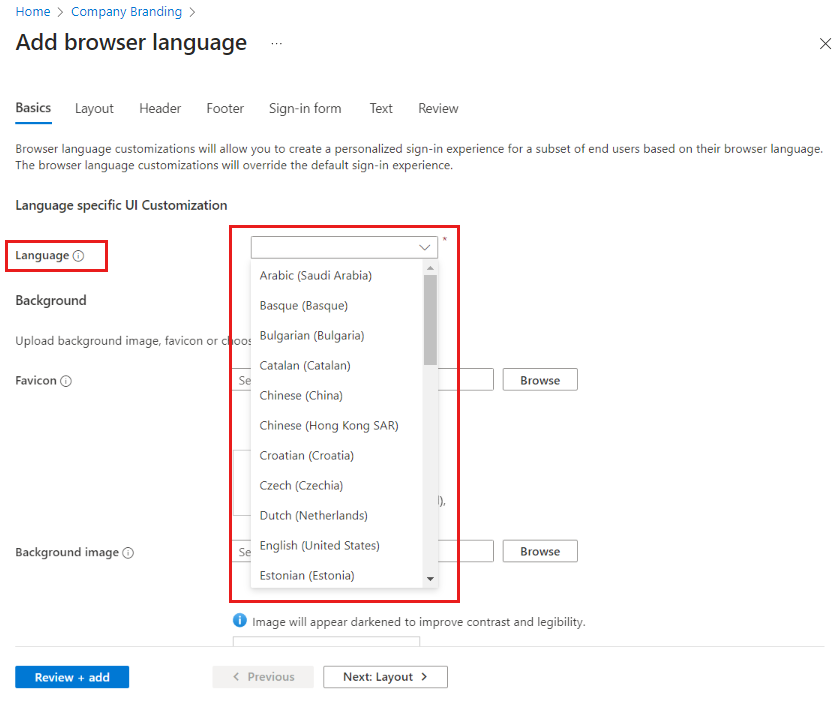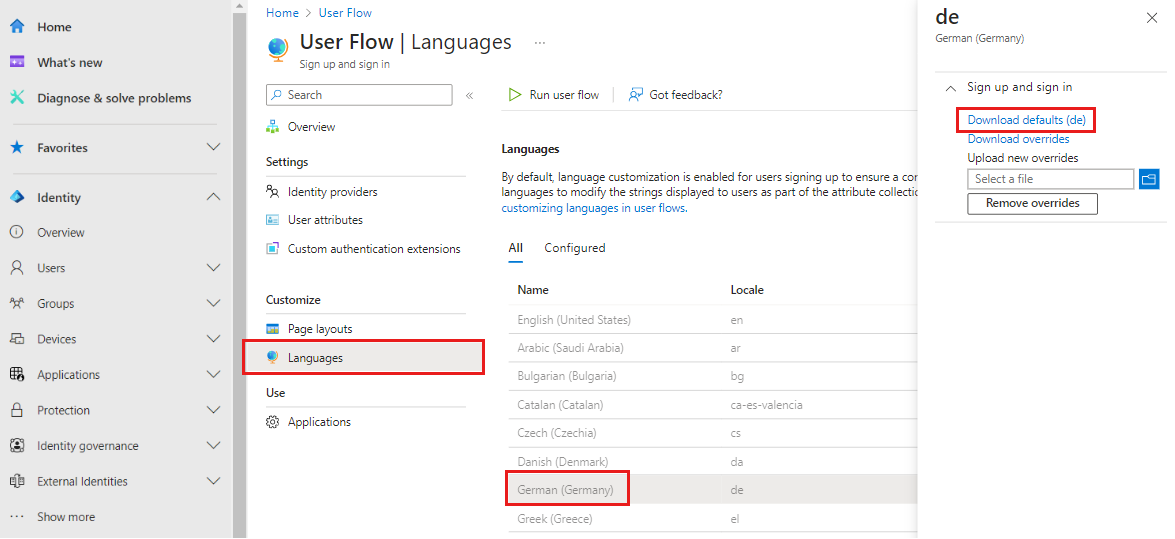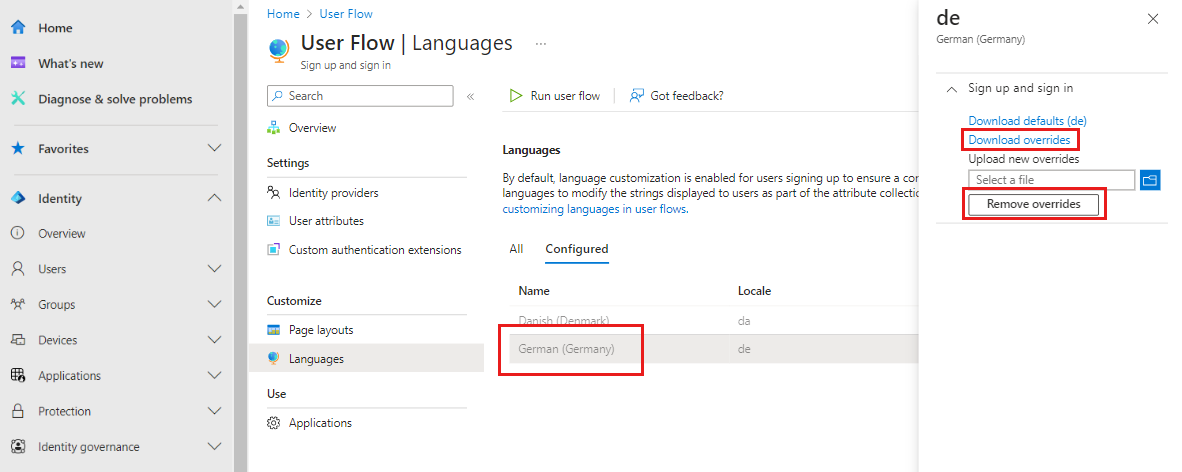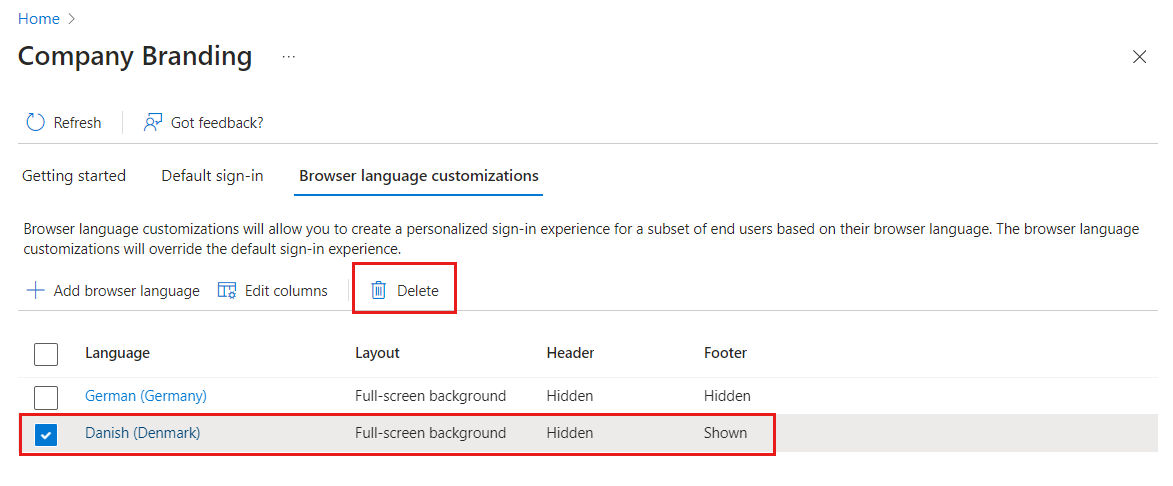Kimlik doğrulama deneyiminin dilini özelleştirme
Şunlar için geçerlidir:  İş gücü kiracıları
İş gücü kiracıları Dış kiracılar (daha fazla bilgi edinin)
Dış kiracılar (daha fazla bilgi edinin)
İpucu
Bu makale, dış kiracılardaki kullanıcı akışları için geçerlidir. İş gücü kiracıları hakkında bilgi için bkz. Microsoft Entra Dış Kimlik dil özelleştirme.
Belirli bir tarayıcı dilini kullanarak oturum açan kullanıcılar için, bu tarayıcı dilinin marka öğelerini özelleştirerek kişiselleştirilmiş bir oturum açma deneyimi oluşturabilirsiniz. Bu özelleştirme, varsayılan markalamada yapılan tüm yapılandırmaları geçersiz kılar. Öğelerde herhangi bir değişiklik yapmazsanız, varsayılan öğeler görüntülenir.
Önkoşullar
- Kendi Microsoft Entra dış kiracınızı henüz oluşturmadıysanız şimdi bir kiracı oluşturun.
- Bir uygulamayı kaydedin.
- Kullanıcı akışı oluşturma.
- Eklemek istediğiniz her görüntü için dosya boyutu gereksinimlerini gözden geçirin. Doğru boyutlu görüntüler oluşturmak için bir fotoğraf düzenleyicisi kullanmanız gerekebilir. Tüm görüntüler için tercih edilen görüntü türü PNG'dir, ancak JPG kabul edilir.
İpucu
Bu özelliği denemek için Woodgrove Groceries tanıtımına gidin ve "Dil özelleştirme" kullanım örneğini başlatın.
Şirket markası altında tarayıcı dili ekleme
Microsoft Entra yönetim merkezinde en azından Kurumsal Marka oluşturma Yönetici istrator olarak oturum açın.
Birden çok kiracıya erişiminiz varsa, dizinler + abonelikler menüsünden daha önce oluşturduğunuz dış kiracıya geçmek için üst menüdeki Ayarlar simgesini
 kullanın.
kullanın.Şirket markası>Tarayıcı dili özelleştirmeleri>Tarayıcı dili ekle'ye göz atın.
Temel Bilgiler sekmesinde, Dile özgü Kullanıcı Arabirimi Özelleştirmesi'nin altında, menüden özelleştirmek istediğiniz tarayıcı dilini seçin.
Dış kiracıda aşağıdaki diller desteklenir:
- Arapça (Suudi Arabistan)
- Bask dili (Bask)
- Bulgarca (Bulgaristan)
- Katalanca (Katalan)
- Çince (Çin)
- Çince - (Hong Kong ÖİB)
- Hırvatça (Hırvatistan)
- Çekçe (Çekya)
- Danimarkaca (Danimarka)
- Felemenkçe (Hollanda)
- İngilizce (ABD)
- Estonyaca (Estonya)
- Fince (Finlandiya)
- Fransızca (Fransa)
- Galiçyaca (Galiçya)
- Almanca (Almanya)
- Yunanca (Yunanistan)
- İbranice (İsrail)
- Macarca (Macaristan)
- İtalyanca (İtalya)
- Japonca (Japonya)
- Kazakça (Kazakistan)
- Korece (Kore)
- Letonyaca (Letonya)
- Litvanca (Litvanya)
- Norveççe Bokmål (Norveç)
- Lehçe (Polonya)
- Portekizce (Brezilya)
- Portekizce (Portekiz)
- Romence (Romanya)
- Rusça (Rusya)
- Sırpça (Latin, Sırbistan)
- Slovakça (Slovakya)
- Slovence (Sierra Leone)
- İspanyolca (İspanya)
- İsveççe (İsveç)
- Tay dili (Tayland)
- Türkçe (Türkiye)
- Ukraynaca (Ukrayna)
- Temel Bilgiler, Düzen, Üst Bilgi, Alt Bilgi, Oturum açma formu ve Metin sekmelerindeki öğeleri özelleştirin. Ayrıntılı yönergeler için bkz . Marka ve son kullanıcı deneyimini özelleştirme.
- İşiniz bittiğinde Gözden Geçir sekmesini seçin ve tüm dil özelleştirmelerinizin üzerinden geçin. Ardından değişikliklerinizi kaydetmek istiyorsanız Ekle'yi veya düzenlemeye devam etmek istiyorsanız Önceki'yi seçin.
Kullanıcı akışına dil özelleştirmesi ekleme
Dış kiracıda dil özelleştirmesi, kullanıcı akışınızın müşterinizin gereksinimlerine uygun farklı dilleri barındırmasını sağlar. Kaydolma sırasında öznitelik toplama işleminin bir parçası olarak müşterilerinize görüntülenen dizeleri değiştirmek için dilleri kullanabilirsiniz.
Microsoft Entra yönetim merkezinde en azından Kurumsal Marka oluşturma Yönetici istrator olarak oturum açın.
Birden çok kiracıya erişiminiz varsa, dizinler + abonelikler menüsünden daha önce oluşturduğunuz dış kiracıya geçmek için üst menüdeki Ayarlar simgesini
 kullanın.
kullanın.Kimlik>Dış Kimlikleri>Kullanıcı akışları'na göz atın.
Çeviriler için etkinleştirmek istediğiniz kullanıcı akışını seçin.
Diller'i seçin.
Kullanıcı akışının Diller sayfasında, özelleştirmek istediğiniz dili seçin.
**Kaydol ve oturum aç **'ı genişletin.
Varsayılanları indir'i (veya bu dili daha önce düzenlediyseniz geçersiz kılmaları indir)'i seçin.
İndirilen dosya JSON biçimindedir ve hem yerleşik hem de özel özniteliklerin yanı sıra diğer sayfa düzeyi ve hata dizelerini içerir:
{
"AttributeCollection_Description": "Wir benötigen nur ein paar weitere Informationen, um Ihr Konto einzurichten.",
"AttributeCollection_Title": "Details hinzufügen",
"Attribute_City": "Ort",
"Attribute_Country": "Land/Region",
"Attribute_DisplayName": "Anzeigename",
"Attribute_Email": "E-Mail-Adresse",
"Attribute_Generic_ConfirmationLabel": "{0} erneut eingeben",
"Attribute_GivenName": "Vorname",
"Attribute_JobTitle": "Position",
"Attribute_Password": "Kennwort",
"Attribute_Password_MismatchErrorString": "Kennwörter stimmen nicht überein.",
"Attribute_PostalCode": "Postleitzahl",
"Attribute_State": "Bundesland/Kanton",
"Attribute_StreetAddress": "Straße",
"Attribute_Surname": "Nachname",
"SignIn_Description": "Melden Sie sich an, um auf {0} zuzugreifen.",
"SignIn_Title": "Anmelden",
"SignUp_Description": "Registrieren Sie sich, um auf {0} zuzugreifen.",
"SignUp_Title": "Konto erstellen",
"SisuOtc_Title": "Code eingeben",
"Attribute_extension_a235ca9a0a7c4d33bd69e07bed81c8b1_Shoesize": "Shoe size"
}
İndirilen dosyada bu özniteliklerin herhangi birini veya tümünü değiştirebilirsiniz. Örneğin, yerleşik özniteliği city ve özel özniteliği olan Shoesize'ı değiştirebilirsiniz:
{
"AttributeCollection_Description": "Wir benötigen nur ein paar weitere Informationen, um Ihr Konto einzurichten.",
"AttributeCollection_Title": "Details hinzufügen",
"Attribute_City": "Ort2",
"Attribute_Country": "Land/Region",
"Attribute_DisplayName": "Anzeigename",
"Attribute_Email": "E-Mail-Adresse",
"Attribute_Generic_ConfirmationLabel": "{0} erneut eingeben",
"Attribute_GivenName": "Vorname",
"Attribute_JobTitle": "Position",
"Attribute_Password": "Kennwort",
"Attribute_Password_MismatchErrorString": "Kennwörter stimmen nicht überein.",
"Attribute_PostalCode": "Postleitzahl",
"Attribute_State": "Bundesland/Kanton",
"Attribute_StreetAddress": "Straße",
"Attribute_Surname": "Nachname",
"SignIn_Description": "Melden Sie sich an, um auf {0} zuzugreifen.",
"SignIn_Title": "Anmelden",
"SignUp_Description": "Registrieren Sie sich, um auf {0} zuzugreifen.",
"SignUp_Title": "Konto erstellen",
"SisuOtc_Title": "Code eingeben",
"Attribute_extension_a235ca9a0a7c4d33bd69e07bed81c8b1_Shoesize": "Schuhgröße"
}
- Gerekli değişiklikleri yaptıktan sonra yeni geçersiz kılmalar dosyasını karşıya yükleyebilirsiniz. Değişiklikler otomatik olarak kullanıcı akışınıza kaydedilir. Geçersiz kılma, Yapılandırılan sekmesinin altında görünür.
- Değişikliklerinizi iki kez denetlemek için, Yapılandırılan sekmesinin altındaki dili seçin ve **Kaydolun ve oturum açın ** seçeneğini genişletin. Geçersiz kılmaları indir'i seçerek özelleştirilmiş dil dosyanızı görüntüleyebilirsiniz. Özelleştirilmiş geçersiz kılma dosyanızı kaldırmak için Geçersiz kılmaları kaldır'ı seçin.
- Dış kiracınızın oturum açma sayfasına gidin. URL'lerinizde doğru yerel ayara ve pazara sahip olduğunuzdan emin olun; örneğin: ui_locales=de-DE ve mkt=de-DE. Kaydolma sayfasındaki güncelleştirilmiş öznitelikler aşağıdaki gibi görünür:
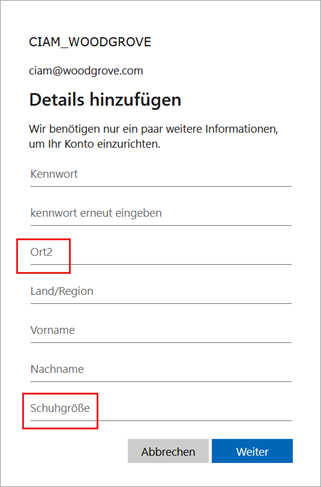
Önemli
Dış kiracıda, kaydolma ve oturum açma deneyimine özel metin eklemek için iki seçeneğiniz vardır. İşlev, dil özelleştirmesi sırasında her kullanıcı akışının altında ve Şirket Markası altında kullanılabilir. Dizeleri özelleştirmenin yollarını (Şirket markası ve Kullanıcı akışları aracılığıyla) yapmamız gerekse de, her iki yöntem de aynı JSON dosyasını değiştirir. Kullanıcı akışları veya Şirket markası aracılığıyla yapılan en son değişiklik her zaman öncekini geçersiz kılar.
Sağdan sola dil desteği
Arapça ve İbranice gibi sağdan sola okunan diller, soldan sağa okunan dillerle karşıt yönde görüntülenir. Dış kiracı, verileri girmek ve görüntülemek için sağdan sola ortamda çalışan diller için sağdan sola işlevselliği ve özellikleri destekler. Sağdan sola okuyucular doğal bir okumayla etkileşimde bulunabilir.
Tarayıcı dili özelleştirmesini kaldırma
Artık gerekli olmadığında, dil özelleştirmesini yönetim merkezinden veya Microsoft Graph API'siyle dış kiracınızdan kaldırabilirsiniz.
Yönetim merkezinde dil özelleştirmesini kaldırma
Microsoft Entra yönetim merkezinde oturum açın.
Şirket markası>Tarayıcı dil özelleştirmelerine göz atın
Silmek istediğiniz dili seçin ve ardından Sil ve Tamam'ı seçin.
Microsoft Graph API'siyle dil özelleştirmesini kaldırma
Dış kiracı hesabınızla MS Graph gezgininde oturum açın:
https://developer.microsoft.com/en-us/graph/graph-explorer?tenant=<your-tenant-name.onmicrosoft.com>.Microsoft Graph API'sini kullanarak varsayılan marka nesnesini sorgula:
https://graph.microsoft.com/v1.0/organization/<your-tenant-ID>/branding/localizations. Dış kiracınızda oturum açtığınızı onaylamak için ekranın sağ tarafındaki kiracı adını doğrulayın.Yerelleştirilmiş marka nesnesini kaldırın.
Değişikliklerin geçerlilik kazanması için birkaç dakika bekleyin.